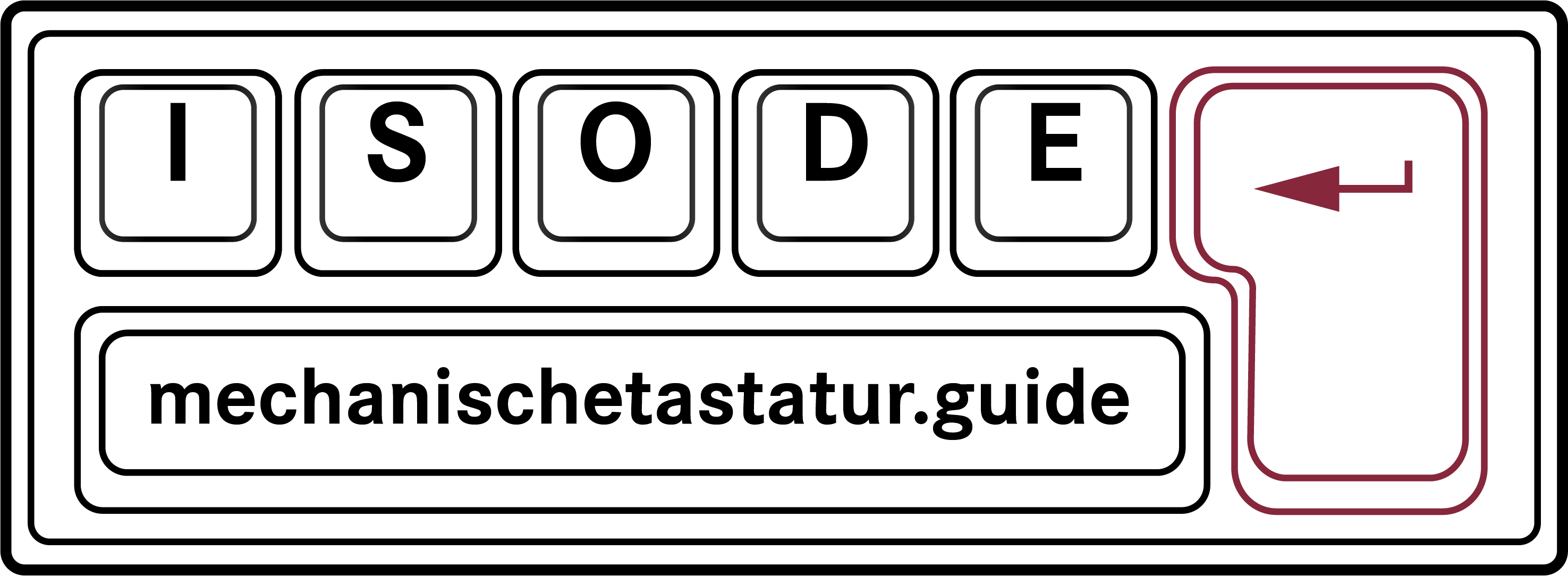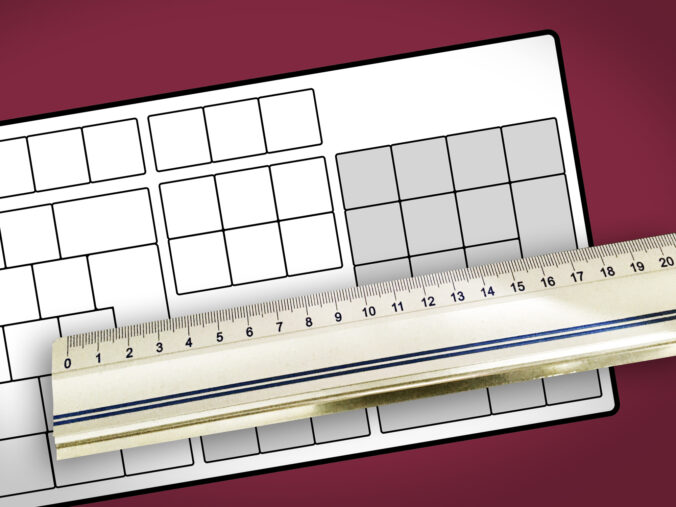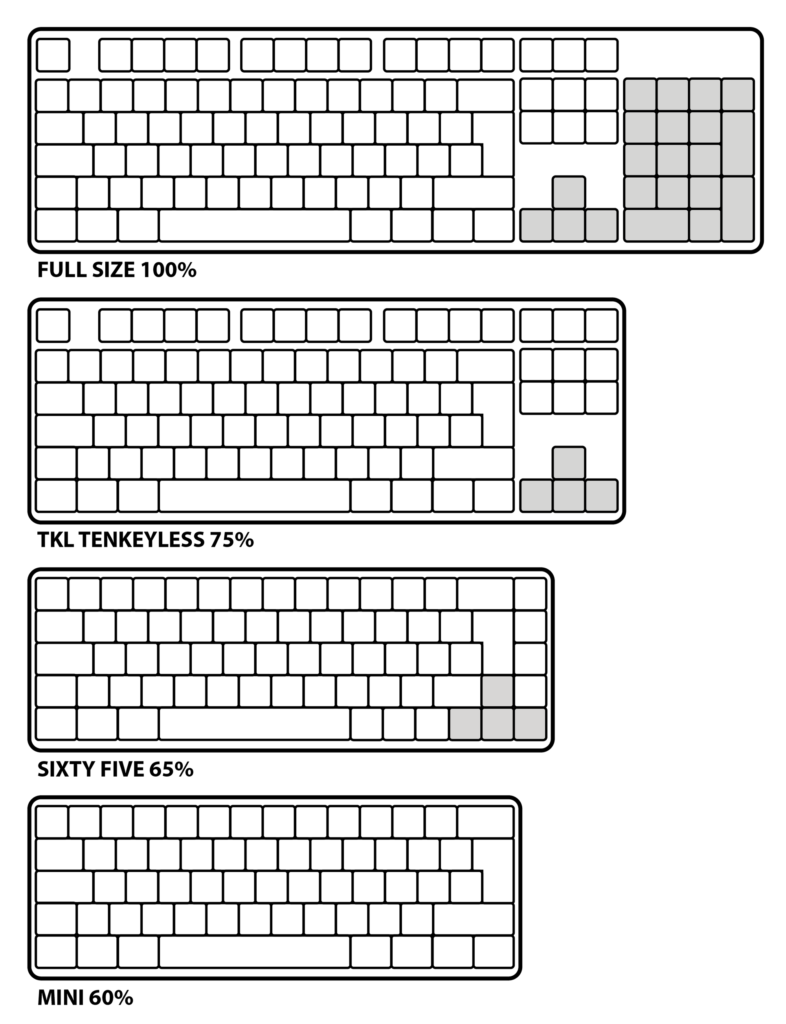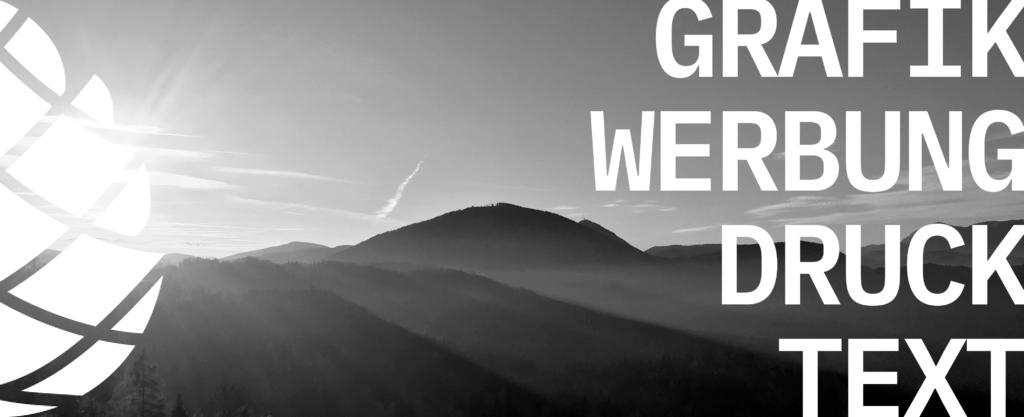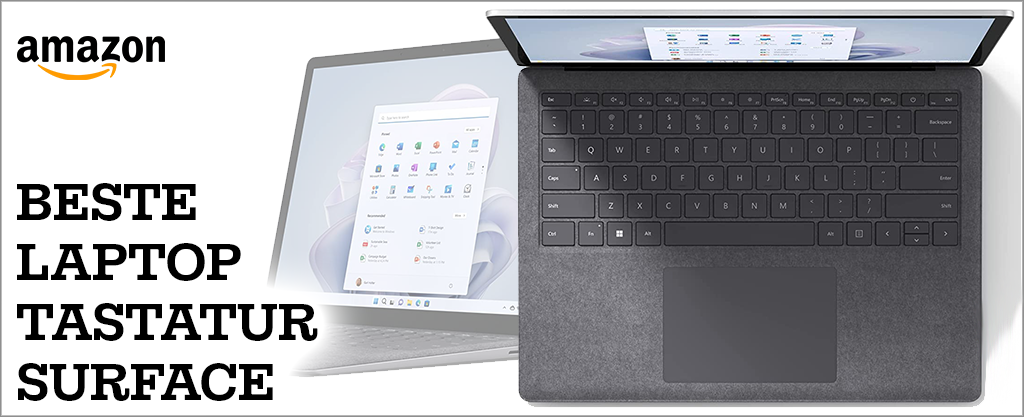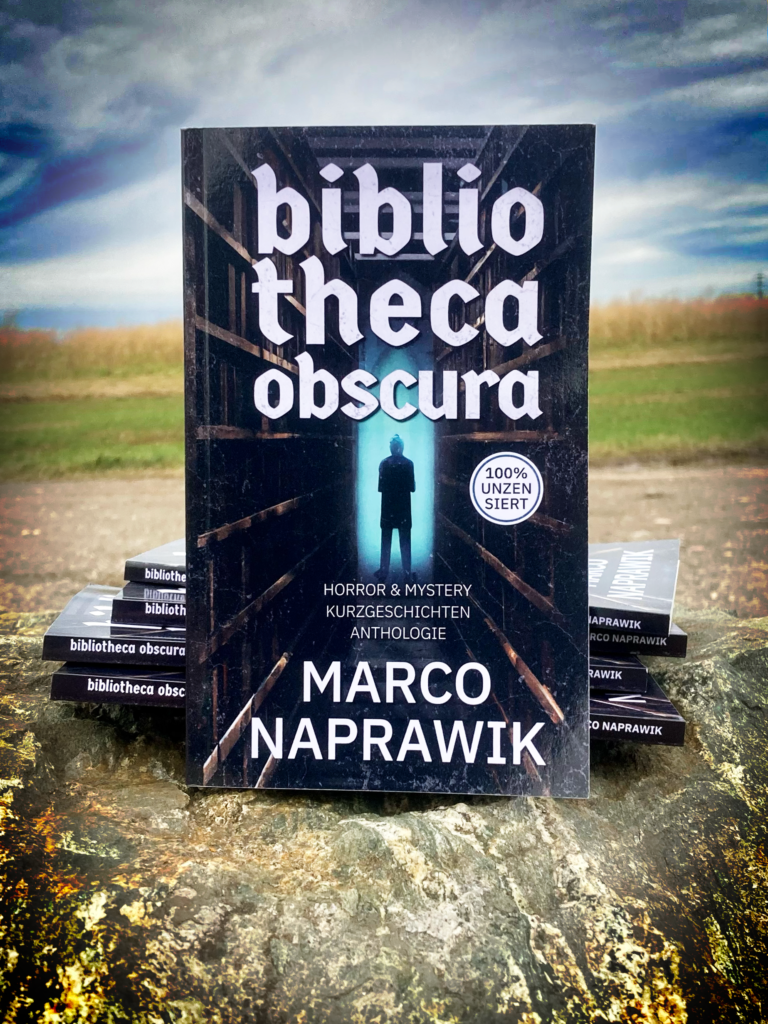Die MK02 von MarsGaming ist eine billige Mechanische Tastatur. Und mit billig meinen wir auch wirklich billig. Ist sie absoluter Schrott oder kann die billige Mechanische Tastatur für unter 20 Euro von der Noname Brand wenigstens irgendwo überzeugen? Wir haben uns das näher angesehen!
MarsGaming MK02 Fotos
Auf den Fotos ist zu sehen, die Verarbeitung ist wirklich furchtbar. Alle Fotos sind selbst erstellt und urheberrechtlich geschützt.
Vorteile
- TKL Layout
- Keine Software nötig
- Leuchtet bunt
- Irrwitzig niedriger Preis
- Entbehrlich falls kaputt
Nachteile
- Horrende Verarbeitung
- Nur 7 Effekte, und eingeschränkte RGB Beleuchtung in Zonen
- Nicht immer im deutschen Layout verfügbar
Ducky One 3 SF Features
| Tastenformat | 85 Tasten, 75% Style |
| Abmessungen, Gewicht | 335 x 40 x 110 mm, 627 g |
| Layout | ISO-DE, QWERTZ (nicht immer verfübar) |
| Beleuchtung | Ja, irgendwie bunt |
| Tastenmaterial | billigstes Plastik |
| Kabel | USB-A, nicht abnehmbar |
| Hotswap | Nein |
| Wireless | Nein |
| Zubehör | Anleitung |
| Farben | Schwarz |
Subjektive Eindrücke
Nicht nur Funktionen und Ergonomie spielen bei mechanischen Tastaturen eine Rolle. Ganz entscheidend ist natürlich auch, wie sich die Tastatur anfühlt, wie sie verarbeitet ist und natürlich wie sie klingt!
Gehäuse und Verarbeitung
Ja, wir wissen dass wir bei einer so extrem billigen Mechanischen Tastatur nicht zu viel erwarten dürfen. Aber was hier alles rattert und scheppert, wir wussten gar nicht dass es so viel zu rattern und scheppern gibt. Der Rahmen ist absolut nicht verwindungssteif und knarzt und ächzt bei etwas Verwindung. Die Standfüße sind nicht besonders vertrauenserweckend, die Drucke auf den Keycaps nicht besonders sauber und ab und an gibt es am Gehäuse auch eine noch recht scharfe Plastikkante.
Keycaps
Dünnes ABS Plastik, dass bereits nach wenigen Berührungen zu glänzen beginnt. Auch wenn damit geworben wird, dass die Schalter 20 Millionen Anschläge aushalten sollen, die Tastatur hält das insgesamt sicher nicht durch und die Tastenkappen sind wohl als erstes Opfer des Verschleisses.
Beleuchtung
Ja, irgendwie leuchtet da was bunt, das ist auch in den Stems unterhalb der Keycaps zu sehen. Für Kinder vielleicht ganz nett anzusehen. Doch wird hier nur zonenweise und nur in 7 Effekten beleuchtet.
Switches
Als „rote mechanische H-Mech Schalter“ wird hier etwas in der Produktbeschreibung beworben, was bei näherer Betrachtung kein mechanischer Schalter im eigentlichen Sinne ist. Mehr als „mechanische Membranschalter“ könnte man es bezeichnen. Unsauber verarbeitet, es knarzt, quietscht und hakt – passend zum Rest der Tastatur. Ein flüssiges Schreiben ist hier kaum möglich. Spaß macht das alles nicht.
Stabilizers
Einfache Plastikclips halten die langen Tasten mehr schlecht als Recht an Ort und Stelle. Das Schreibgefühl auf der MarsGaming MK02 ist derart schlecht, da fällt das auch nicht mehr ins Gewicht.
Billige Mechanische Tastatur in der Praxis
Schreiben
Hakelig, kratzig, scheppernd, wackelig. Nicht mal das Passwort zum Anmelden einzugeben macht auf dieser Tastatur Spaß.
Arbeiten
Ja, die Mechanische Tastatur von MarsGaming tippt, meistens jedenfalls, das ist aber auch schon der einzige Aspekt der fürs Arbeiten sinnvoll ist. Die Tastatur ist laut, was Kollegen nerven wird, das Tippen fällt unbefriedigend und unpräzise aus, was auf Kosten der Produktivität geht. Wir können hier keinen Nutzern erkennen, außer dass sie besser ist, als gar keine Tastatur oder ein Touchscreen.
Gaming
Ja, gut die Tastatur kann zum Zocken verwendet werden, wirbt mit Anti-Ghosting und einer schnellen Reaktionszeit. Rein technisch hat das alles bei uns funktioniert, nur Freude macht es eben nicht. Die Tastatur ist sogar so laut und klapprig, dass wir im Voicechat darauf angesprochen wurden. Außer für wirklich junge Kinder die einfache Games damit spielen wollen, hat vermutlich keiner Freude beim Zocken mit der MK02.
Empfohlenes Zubehör
Eine andere Tastatur, zum Beispiel die hervorragende Ducky One 3 SF.
FAQ zur MK02 von MarsGaming
Billige Mechanische Tastatur MarsGaming MK02 Alternativen
Der Preis von unter 20 Euro für die MK02 scheint verlockend für eine Mechanische Tastatur, doch was man dafür bekommt, macht wenig Freude. Wir empfehlen daher als Alternative zum Beispiel das Nachfolgemodell in Full Size Ausführung, die MarsGaming MK218DE, diese ist zwar bei weitem noch immer keine gute Mechanische Tastatur aber im Vergleich zur MK02 dann doch ein wenig besser und immer noch für unter 20 Euro zu haben. Für etwa den doppelten Preis gibt es schon ne richtig gute Einsteiger-Mecha, die SGK20 Skiller von Sharkoon. Full-Size mit RGB und passabler Verarbeitung. Wer dann nochmal rund 10 Euro drauf legen mag bekommt schon eine taugliche, kabellose Gaming Tastatur (Bluetooth), nämlich die Full-Size von Rii, diese ist ebenfalls eine grundsolide Einsteiger-Mecha.
FAZIT
Eine Billige Mechanische Tastatur im Test, das ist immer eine heikle Angelegenheit. Auf der einen Seite wollen wir natürlich Empfehlungen geben, damit Neueinsteiger und Hobbyisten auch schnell loslegen können. Doch bei der MarsGaming MK02 können wir nur sagen: Finger weg. Wenn überhaupt dann nur für junge Kinder geeignet, aber selbst die werden rasch ihre Freude daran verlieren . Sie rattert, klappert und macht absolut keinen soliden Eindruck. Eigentlich wollten wir sie im einen Mechanische Tastatur Gewinnspiel verhökern, aber nichtmal das wollen wir tun.
Sorry MarsGaming, das war wohl nichts, in dem Preissegment gibt es bereits bessere Alternativen.
Leider bestenfalls nur als supergünstige Notlösung für junge Kinder zu empfehlen.
mechanischetastatur.guide
Offenlegung: Wenn du über diese Webseite Käufe tätigst, erhalten wir eine kleine Provision. Das hält die Seite am Laufen und hat keinerlei Auswirkungen auf deinen Kaufpreis. Weitere Informationen dazu findest du hier.
Schon gelesen?